아이폰 4시절에만 해도 아이폰의 폰트를 바꾸려면 탈옥을 해야지만 가능했었습니다.
하지만 요즘은 탈옥을 하지 않더라도 얼마든지 원하는 폰트로 설정할 수 있다는 점!
(물론 탈옥 없이 아이폰에 뜨는 모든 폰트를 바꾸는건 불가능한걸로 알고있어요 ㅠㅠ )
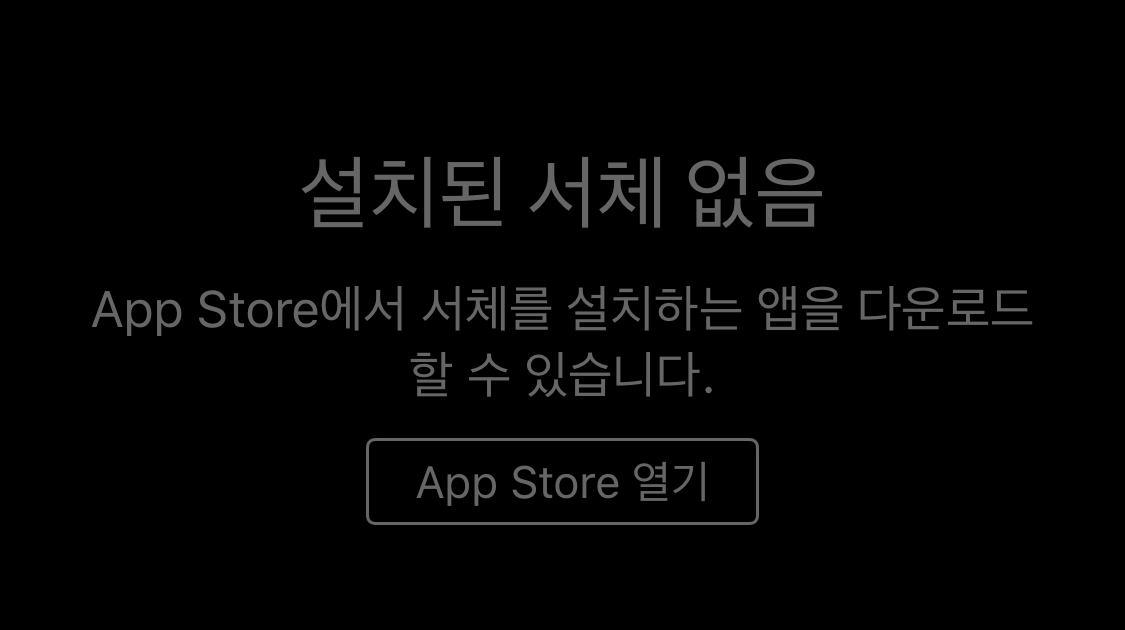
우선 아이폰은 [설정] - [일반] - [서체]에 들어가보시면 기본적으로 선택할 수 있는 폰트는 없는걸로 뜹니다.
다른 폰트를 설치하기 위해 “서체”라고 앱스토어에서 검색해봤지만
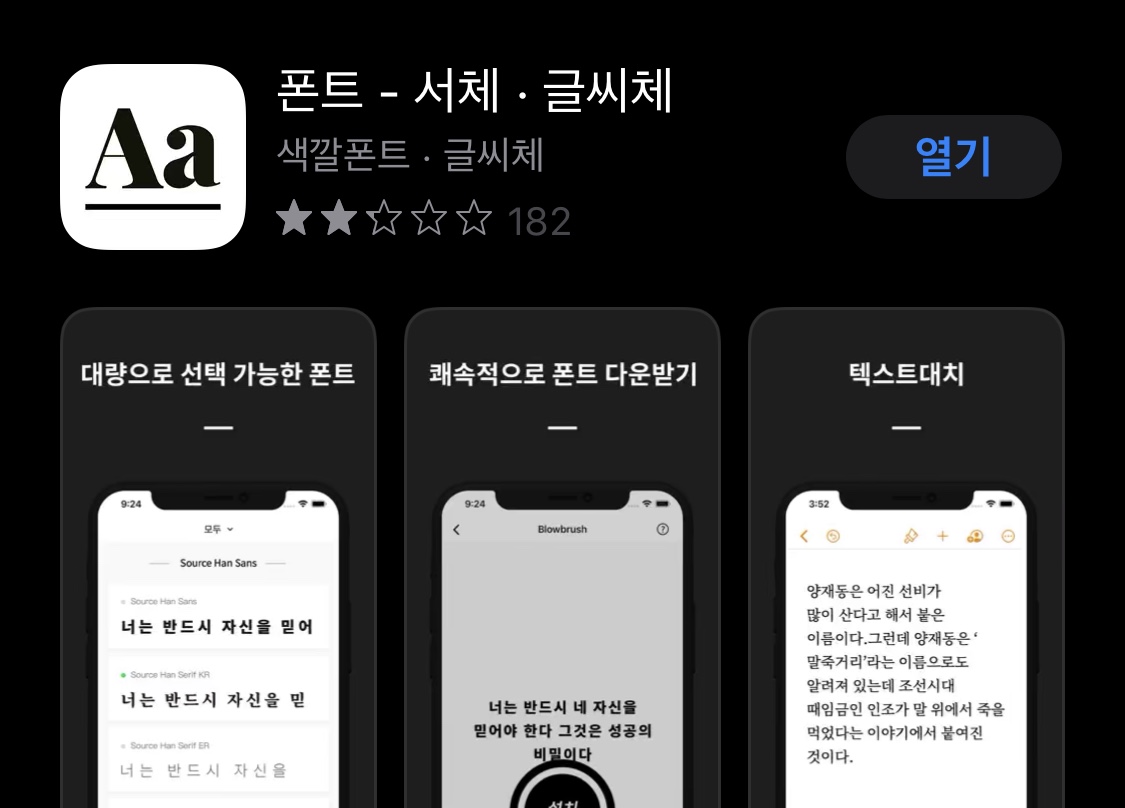
그나마 평점 두개짜리 어플 딸랑 하나 ㅠㅠ
이거라도 설치해서 이것저것 해보려고 했지만
선택지도 너무 없고 좀 올드한 폰트들이 대부분이더라구요
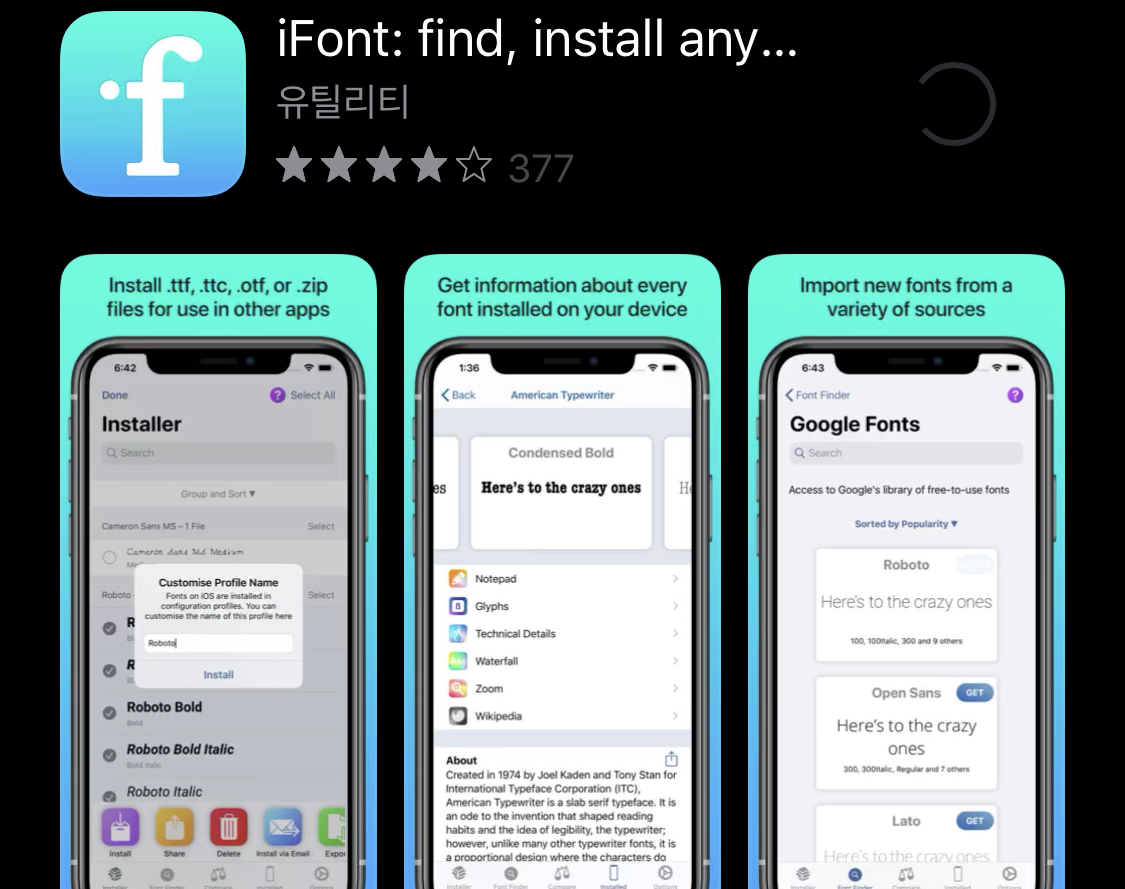
그래서 이 어플을 이용해 아이폰의 서체를 변경할 겁니다 ㅎㅎ
iFont 어플의 장점은 우선 무료이고,
폰트를 제공해주는것이 아닌 내가 원하는 폰트를 마음껏 설치하게 도와주는 어플이라서
사용자 입맛에 맞는 폰트로 마음대로 정할 수 있어요!
우선 이 어플을 설치하고
무료로 이쁜 폰트를 찾아보기 위해
네이버 소프트웨어로 들어가봅시다.


네이버 소프트웨어에 들어가시면 이렇게
무료로 설치할 수 있는 폰트들이 많이 있는데요
이중에 원하시는 폰트를 골라 설치하시면 됩니다.
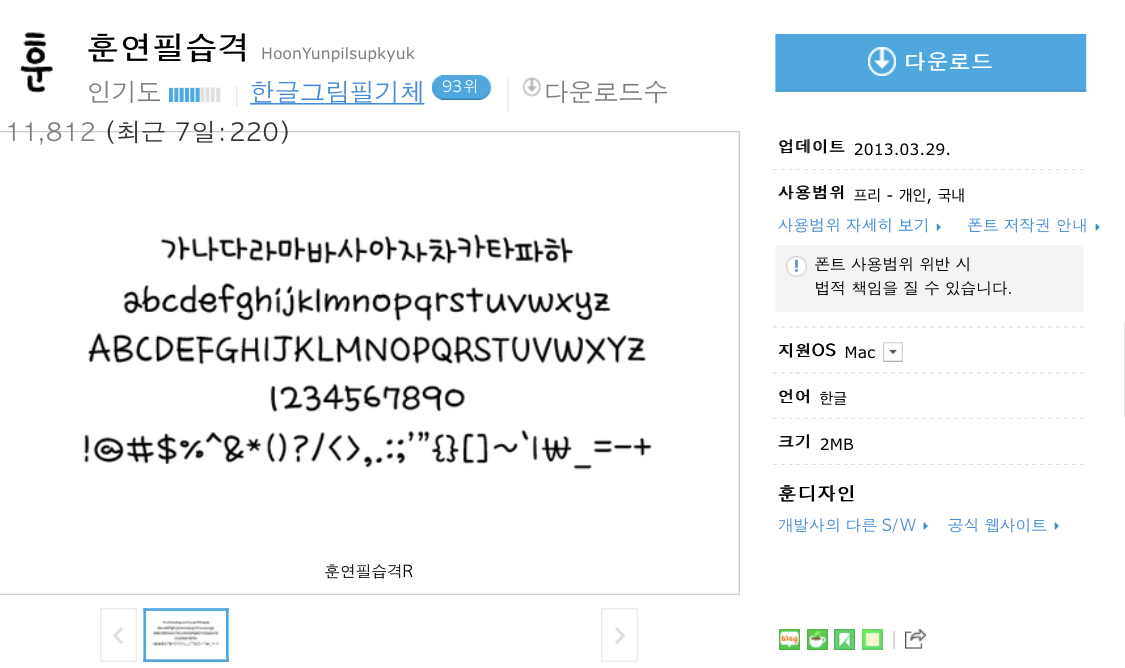
저는 아이폰 특유의 딱딱한 폰트에 너무 질려있는 터라 조금 흐트러진 훈연필습격 폰트를 다운로드 할게요!
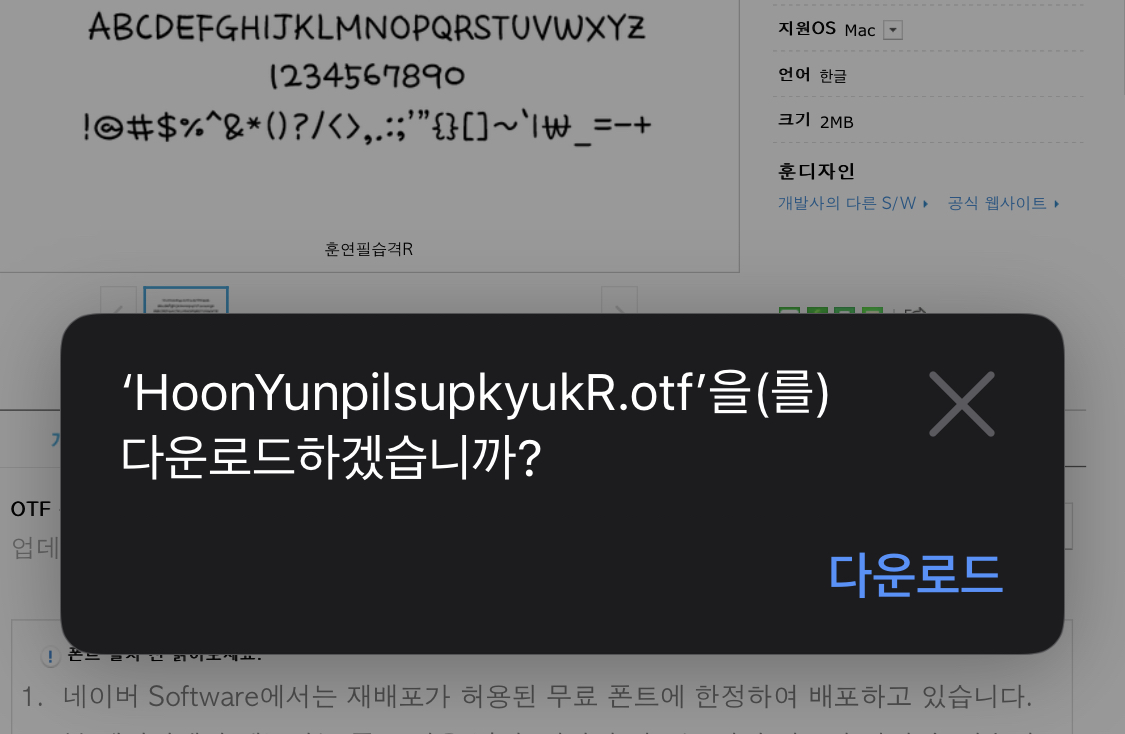
여기서부터 조금 복잡할 수도 있습니다.
Safari에서 다운로드 받은 폰트 파일을
설치하기 위해서는 앱스토어에서
ifile이라는 어플도 설치해두셔야 합니다.
어플이 미리 설치 안되있으셔도 괜찮아요!
설치 안되있는 경우엔 아이폰자체에서 설치하라고 친절하게 팝업이 뜹니다 ㅎㅎ
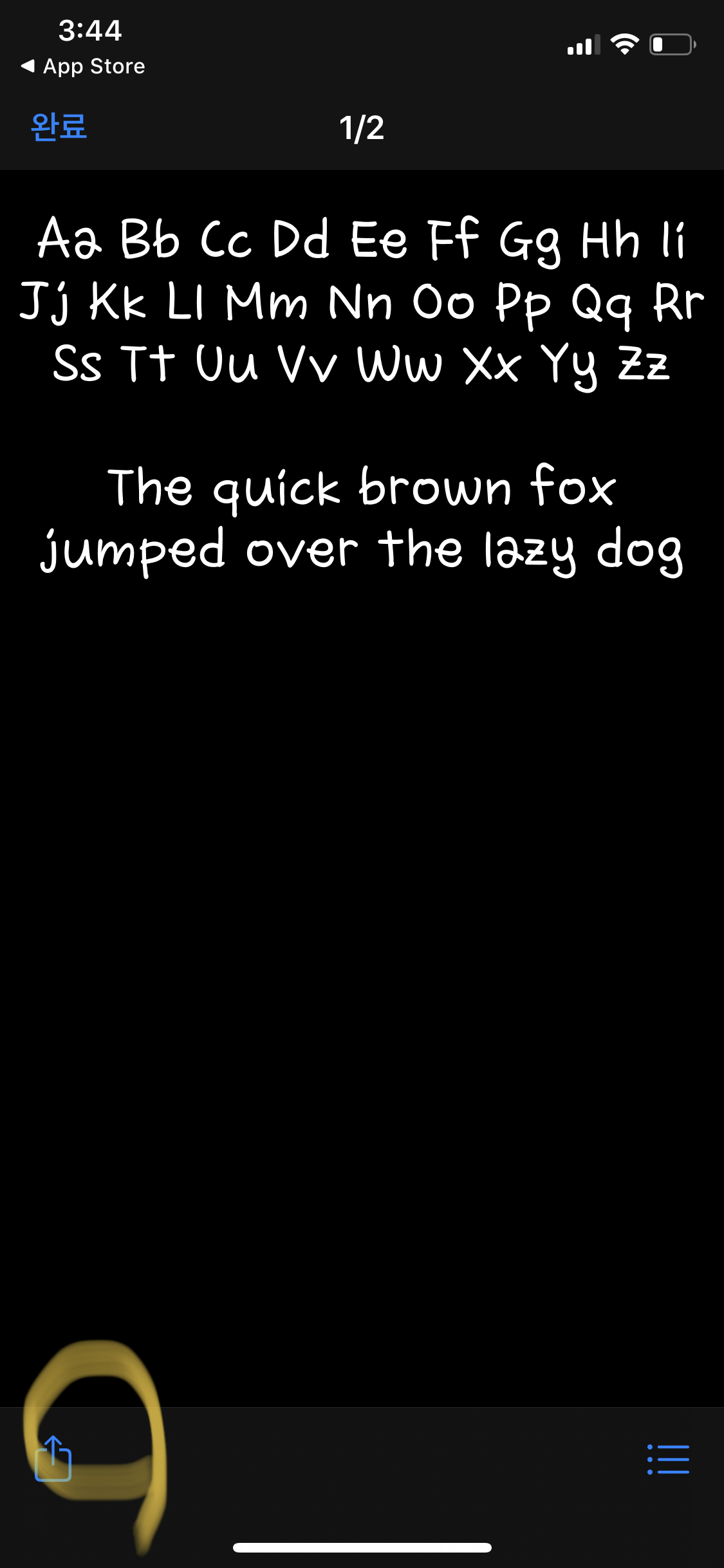
iFile 어플로 들어가서 다운받은 폰트 파일을 열고,
좌측 하단의 더보기를 터치합니다.
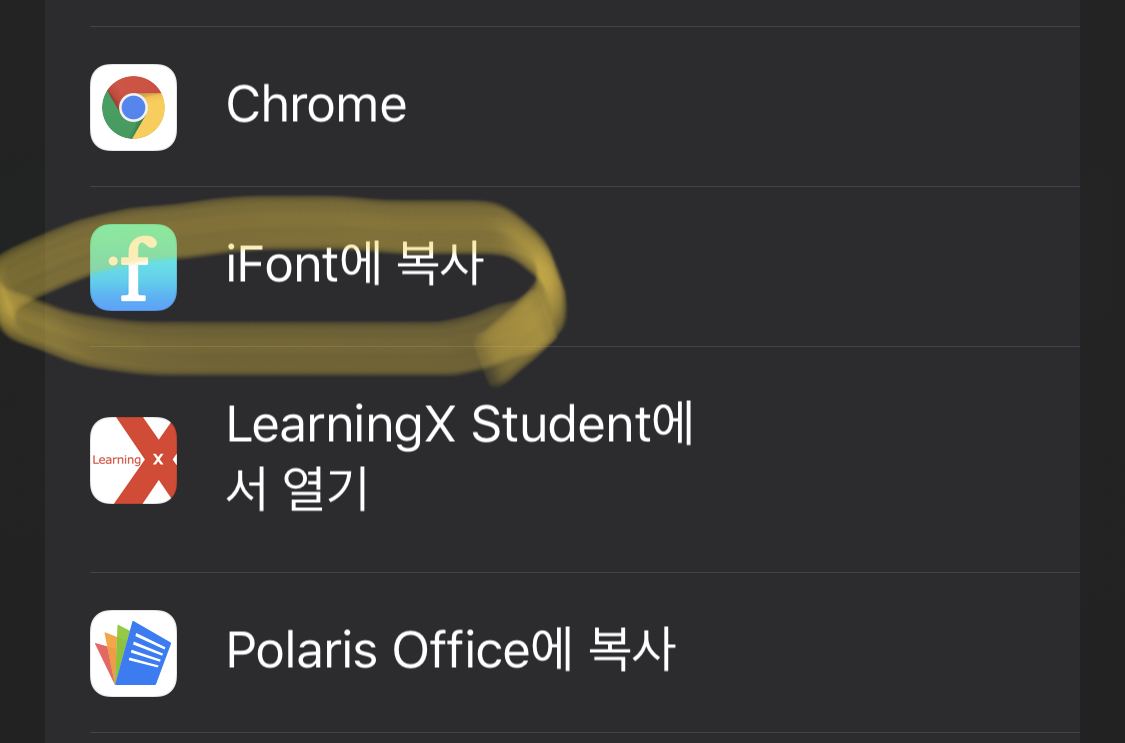
그리고 iFont에 복사!
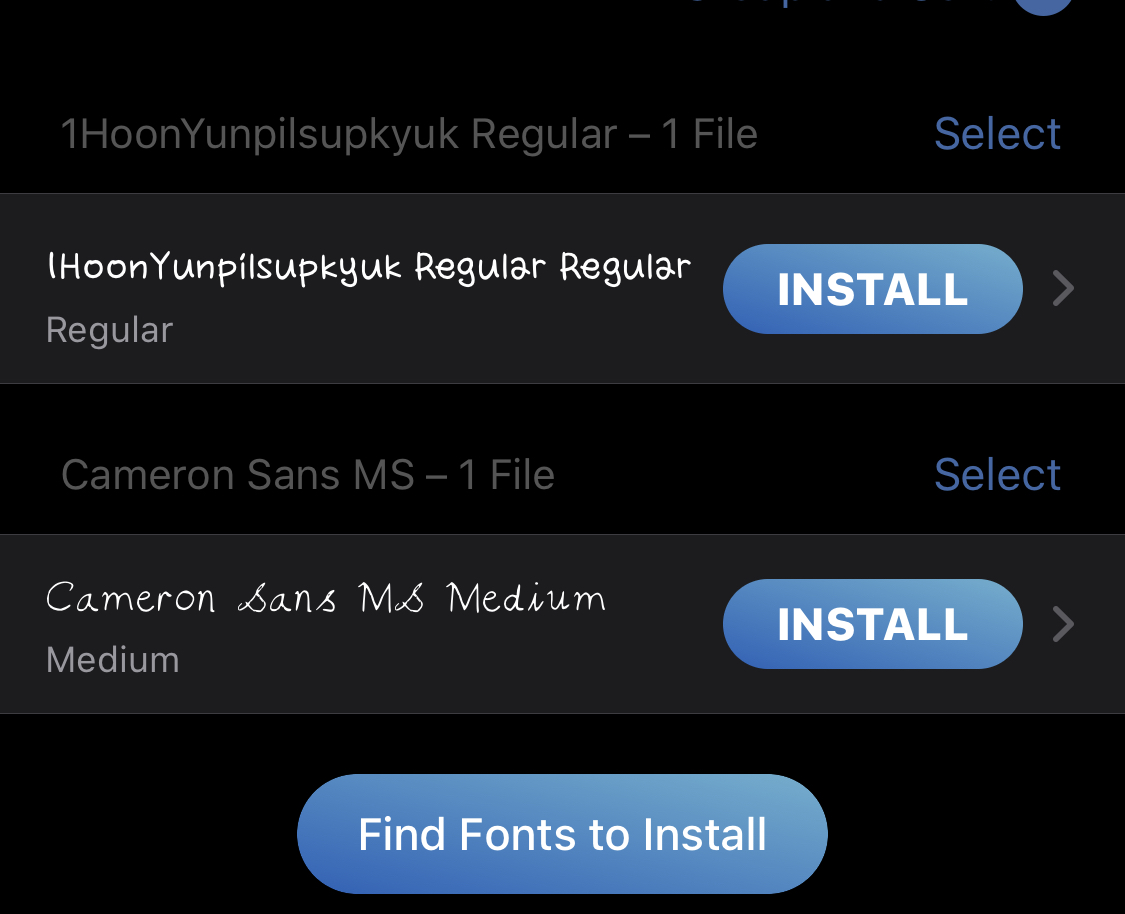
ifont에 복사한 글꼴 파일을 install을 터치해 설치히작합니다.
설치하다보면 이 동작을 허용하시겠습니까? 하는 알림이 뜨는데 허용 터치!
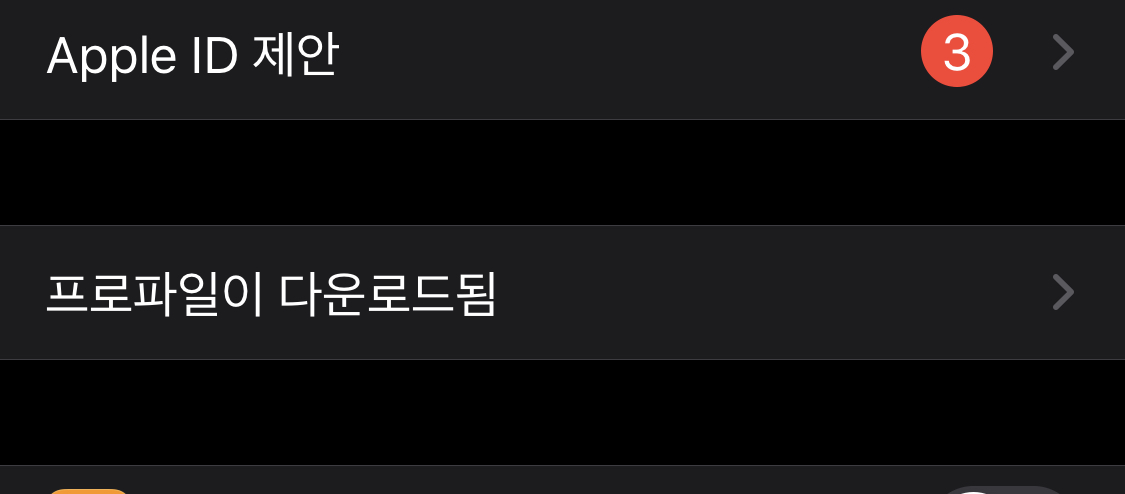
다시 [설정]으로 들어가시면 제일 위에
프로파일이 다운로드됨 이라고 새로운 칸이 생긴게 보이실거에요
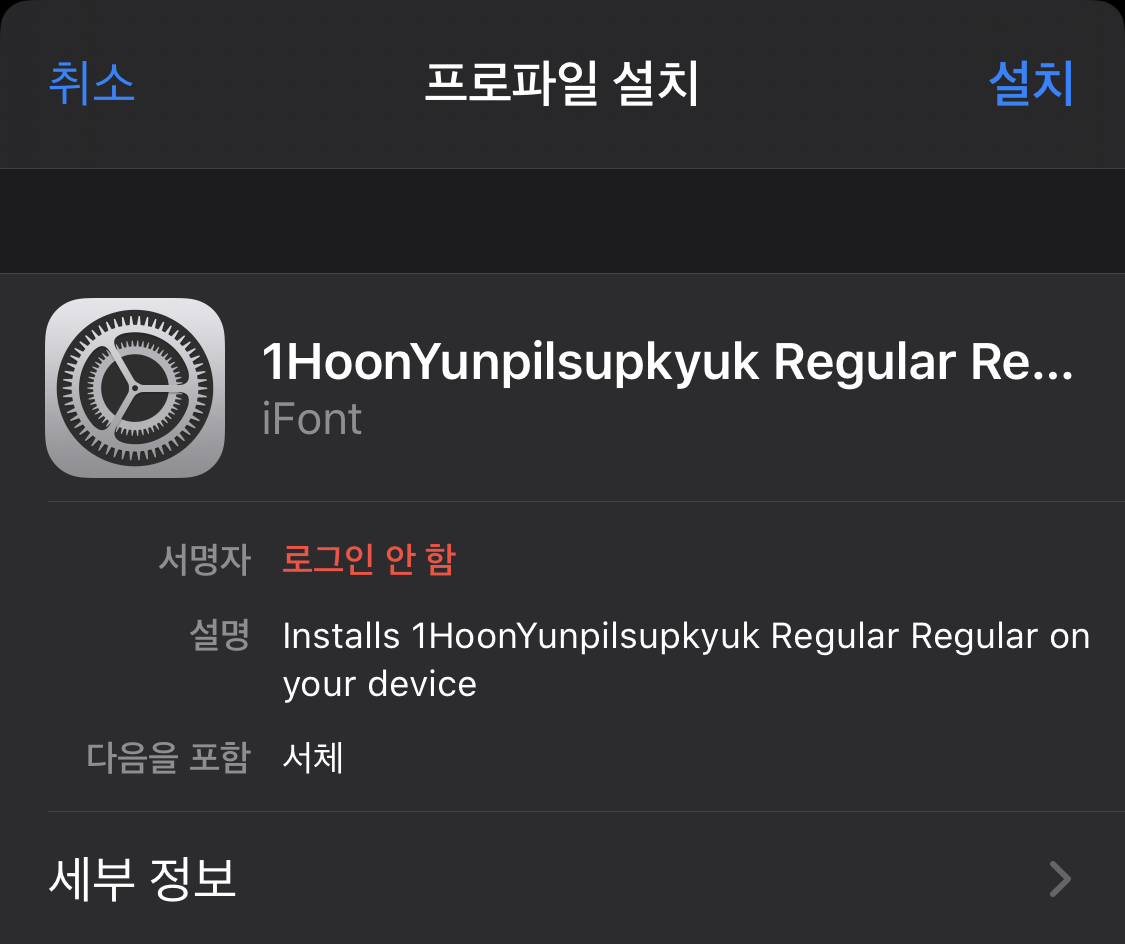
터치하셔서 설치 누르시고
두번의 경고 알림이 뜹니다.
무시하시구 허용 누르고 비밀번호만 입력하면 설치 완료!
이제 [설정] - [일반] - [서체] 에 들어가면
설치한 폰트가 보입니다.
이걸 설치한다고 해서 아이폰의 모든 폰트가 바뀌진 않지만 메모장이나 문서 편집 어플에선 적용이 가능합니다!
저처럼 아이폰으로 타이핑 할일이 잦으신 분들은 딱딱한 아이폰의 글자를 보기만 해도 신물이 나는 분들 있으실텐데 이 기능으로 한번쯤 물렁물렁한 폰트를 적용해보시는것도 업무 효율을 올리는데 도움이 되지 않을까 싶네요..!!
다음엔 더 도움되는 팁으로 돌아오겠습니다 ㅎㅎ
'IT > 아이폰 TIP' 카테고리의 다른 글
| 감성 지리는 폰 배경화면 - 구찌 배경화면 (0) | 2020.12.16 |
|---|---|
| 아이폰 폴더정리 간편히 하는 방법 (1) | 2020.05.07 |
| 아이폰 꿀팁 - 문서작성/편집시 팁! (0) | 2020.04.26 |
| 앱등이라면 알아두면 좋을 사진 관련 꿀팁 두가지! (0) | 2020.04.25 |
| 아이폰 단축어 tip - 사전 기능 사용하기 (1) | 2020.03.30 |